
¿Dónde está la carpeta eliminada recientemente en iPhone y cómo recuperar archivos eliminados?

Cuando eliminas accidentalmente archivos en tu iPhone, es posible que te preocupe si estos archivos aún se pueden recuperar. ¿Existe una carpeta de elementos eliminados en el iPhone? Sí. El iPhone tiene una carpeta "Eliminados recientemente" que puede ayudarte a recuperar archivos eliminados recientemente. Entonces, ¿dónde está la carpeta Eliminados recientemente en el iPhone? Este artículo detallará la ubicación y función de la carpeta "Eliminados recientemente" y proporcionará varios métodos para recuperar archivos eliminados en su iPhone .
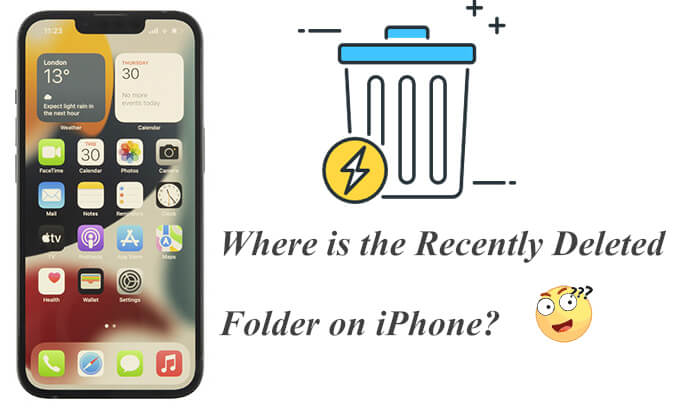
Cuando eliminas archivos en tu iPhone , no desaparecen inmediatamente de forma permanente. En cambio, se almacenan temporalmente en la carpeta "Eliminados recientemente". Esta es una carpeta específica para almacenar archivos eliminados recientemente, lo que le permite recuperarlos dentro de un período determinado.
La existencia de la carpeta "Eliminados recientemente" tiene como objetivo evitar la eliminación accidental de archivos, brindando a los usuarios un período de gracia. Los archivos de esta carpeta se almacenan durante 30 días antes de eliminarse permanentemente. Por lo tanto, durante este tiempo, tienes la oportunidad de recuperar esos archivos eliminados por error.
La carpeta "Eliminados recientemente" en el iPhone varía en ubicación según el tipo de archivo. Estas son las ubicaciones de algunos tipos de archivos comunes y sus carpetas "Eliminados recientemente".
Para la aplicación Archivos:
Paso 1. Abre la aplicación "Archivos".
Paso 2. Toca la pestaña "Examinar".
Paso 3. En la sección "Ubicaciones", seleccione "Eliminados recientemente".
Paso 4. Para recuperar los archivos eliminados, elija los archivos que desea recuperar y toque "Recuperar".

Para la aplicación Fotos:
Paso 1. Abre la aplicación "Fotos".
Paso 2. Toca la pestaña "Álbumes".
Paso 3. Desplázate hacia abajo para encontrar el álbum "Eliminado recientemente".

Paso 4. Seleccione las fotos que desea recuperar y luego presione el botón "Recuperar". (Haga clic aquí para conocer más formas de recuperar fotos borradas de su iPhone ).

Para la aplicación Notas:
Paso 1. Abre la aplicación Notas en tu iPhone.
Paso 2. Toque la página "Carpetas" y seleccione "Eliminados recientemente".
Paso 3. Haz clic en "Editar" y elige las notas que deseas recuperar.
Paso 4. Toca "Mover a" para designar dónde deseas almacenarlos.

Para la aplicación de mensajes:
Paso 1. Abre la aplicación Mensajes en tu iPhone.
Paso 2. Toque el botón "Editar" o "Filtro", luego seleccione "Mostrar eliminados recientemente".

Paso 3. Elija las conversaciones que contienen los mensajes que desea restaurar y toque "Recuperar".

Nota: La carpeta Mensajes eliminados recientemente es compatible con iOS 16 y versiones posteriores.
Para la aplicación de correo:
Paso 1. Busque y toque la aplicación Correo en la pantalla de inicio de su iPhone.
Paso 2. Toque "Papelera" en la página "Buzones de correo".

Paso 3. Seleccione los correos electrónicos que desea recuperar, luego toque el botón "Mover" para restaurarlos a la carpeta original.
No todas las aplicaciones tienen una carpeta Eliminadas recientemente incorporada, o los archivos eliminados pueden exceder el período de retención de la carpeta "Eliminadas recientemente". En tales casos, si aún deseas encontrar elementos eliminados en el iPhone, puedes probar los siguientes tres métodos.
iTunes es uno de los métodos oficiales comunes utilizados para recuperar archivos eliminados de un iPhone. Si realiza una copia de seguridad de su iPhone en su computadora con regularidad usando iTunes, puede restaurar fácilmente los archivos eliminados. Sin embargo, con este método, no puede obtener una vista previa de los archivos eliminados antes de la recuperación y sobrescribirá los datos anteriores.
A continuación se explica cómo encontrar elementos eliminados en el iPhone desde la copia de seguridad de iTunes:
Paso 1. Abra la última versión de iTunes en su computadora y conecte su iPhone con un cable USB.
Paso 2. Si se te solicita, desbloquea tu iPhone y toca "Confiar". Luego, seleccione el ícono de su iPhone cuando aparezca en la ventana de iTunes.
Paso 3. Vaya a la pestaña "Resumen" y haga clic en "Restaurar copia de seguridad". Elija un archivo de copia de seguridad apropiado según la fecha.
Paso 4. Haga clic en "Restaurar" para sincronizar el contenido de la copia de seguridad con su iPhone. Mantenga su dispositivo conectado hasta que se complete el proceso de sincronización.

Otra forma oficial de restaurar archivos eliminados es mediante iCloud. Suponiendo que haya realizado una copia de seguridad de su iPhone en iCloud . Pero este método te pide que reinicies tu iPhone. Por lo tanto, primero haga una copia de seguridad de su iPhone antes de hacer esto.
A continuación se explica cómo encontrar elementos eliminados en el iPhone desde la copia de seguridad de iCloud:
Paso 1. Desbloquea tu iPhone y abre "Configuración" > "General" > "Restablecer".
Paso 2. Toca "Borrar todo el contenido y la configuración" y confirma. Su dispositivo se borrará y reiniciará.

Paso 3. Sigue las instrucciones que aparecen en pantalla para configurar tu iPhone como nuevo. Cuando llegue a la pantalla "Aplicaciones y datos", seleccione "Restaurar desde copia de seguridad de iCloud" y elija la copia de seguridad más reciente.

Paso 4. Toca "Restaurar" para restaurar completamente la copia de seguridad de iCloud en tu iPhone.
Bonificación: puedes leer este artículo para aprender cómo restaurar desde una copia de seguridad de iCloud sin reiniciar .
Si no tiene copias de seguridad de iTunes o iCloud, puede utilizar el software Coolmuster iPhone Data Recovery . Este software está diseñado específicamente para recuperar archivos borrados del iPhone, incluso si no tienes una copia de seguridad, para ayudarte a recuperar datos importantes.
Aspectos destacados de Coolmuster iPhone Data Recovery :
A continuación se explica cómo encontrar cosas eliminadas en iPhone sin respaldo usando iPhone Data Recovery:
01 Comience descargando e iniciando el programa en su computadora. Conecte su iPhone a la computadora usando un cable USB. Cuando se le solicite "¿Confiar en esta computadora?" en tu iPhone, toca "Confiar".

02 Una vez que su iPhone esté conectado exitosamente, seleccione el tipo de datos que desea recuperar. Haga clic en "Iniciar escaneo" para iniciar el proceso de escaneo.

03 Una vez finalizado el análisis, explore los tipos de archivos disponibles y obtenga una vista previa de los datos detallados. Seleccione los elementos que desea recuperar y haga clic en "Recuperar en la computadora" para guardar los archivos en su computadora.

Esta herramienta también tiene la capacidad de restaurar su iPhone desde un archivo de copia de seguridad de iTunes o iCloud. Si tiene una copia de seguridad de este tipo, simplemente elija el modo "Recuperarse del archivo de copia de seguridad de iTunes" o "Recuperarse de iCloud". Siga las instrucciones en pantalla para recuperar selectivamente archivos de iPhone eliminados sin sobrescribir el contenido iOS existente.

Vídeotutorial:
Ahora que sabemos la respuesta a "¿Dónde está la carpeta Eliminada recientemente en el iPhone?" La carpeta "Eliminados recientemente" es una herramienta esencial para que los usuarios de iPhone recuperen archivos eliminados accidentalmente. Si no puede restaurar archivos a través de la carpeta "Eliminados recientemente", también puede utilizar los tres métodos mencionados anteriormente. Recomiendo usar Coolmuster iPhone Data Recovery . En comparación con los métodos oficiales, admite la recuperación selectiva de archivos específicos sin afectar los datos originales y puede obtener una vista previa de los datos antes de la recuperación.
Espero que este artículo te ayude a encontrar y recuperar fácilmente archivos eliminados en tu iPhone.
Artículos relacionados:
¿No hay una carpeta de notas eliminadas recientemente en el iPhone? [Razones y soluciones]
[Resuelto] ¿Cómo acceder a la papelera de reciclaje del iPhone y recuperar elementos eliminados?
¿Cómo recuperar fotos eliminadas después de eliminarlas del álbum eliminado recientemente en iPhone?
¿Cómo desactivar los mensajes eliminados recientemente en iPhone? Cosas que necesitas saber

 Recuperación de iPhone
Recuperación de iPhone
 ¿Dónde está la carpeta eliminada recientemente en iPhone y cómo recuperar archivos eliminados?
¿Dónde está la carpeta eliminada recientemente en iPhone y cómo recuperar archivos eliminados?





